چرا پرینتر کانن، پرینت نمیگیرد؟ یکی از دلایل نرمافزاری که میتواند موجب پرینت نگرفتن پرینتر شود، پر شدن حافظه پرینتر است. گاهیاوقات بعضی از دستورهای پرینت به دلیل وجود مشکل فنی یا ارتباطی در پرینتر، پرینت گرفته نمیشوند و در حافظه پرینتر در صف دستورهای چاپ باقی میمانند. این دستورات پرینت نشده از پرینت شدن مطالب و صفحات بعدی جلوگیری میکنند. برای اینکه بتوان این مشکل نرمافزاری را برطرف کرد باید حافظه پرینتر را پاک کرد تا دیگر هیچ دستور پرینت نشدهای در حافظه پرینتر باقی نماند و این دستگاه بتواند به راحتی اسناد را پرینت کند.
اگر شما هم با مشکل پرینت نگرفتن پرینتر کانن مواجه شدهاید، بهتر است اول از همه حافظه آن را بررسی کنید و مطمئن شوید که هیچ دستور پرینت نشدهای در آن وجود نداشته باشد. درصورتی که دلیل اصلی پرینت نگرفتن پرینتر شما نیز در صف ماندن دستورات پرینت نشده در حافظه پرینتر است، ادامه این مطلب که درخصوص آموزش پاک کردن حافظه پرینتر است را از دست ندهید تا بتوانید به راحتی حافظه پرینتر خود را از دستورات پرینت نشده پاک کنید.
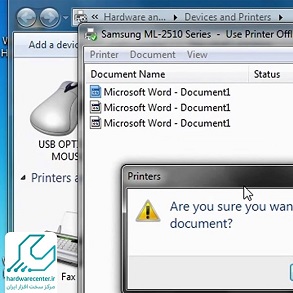
نحوه کار کردن حافظه پرینتر چگونه است؟
قبل از اینکه به سراغ آموزش پاک کردن حافظه پرینتر کانن برویم لازم است کمی شما را با نحوه کار کردن حافظه این دستگاه آشنا کنیم. حافظه پرینتر، محل نگهداری دستورات چاپی است که به پرینتر ارسال میشوند. درواقع کامپیوتر در حافظه پرینتر، صف انتظار چاپ ایجاد میکند به گونهای که دستورات چاپ یکی پس از دیگری در حافظه پرینتر قرار میگیرند. در این بین Spooler به عنوان حافظه موقت پرینتر نقش بسزایی را در این دستگاه بازی میکند به گونهای که وظیفه کنترل حافظه پرینتر را به دست میگیرد از اینرو پرینتر مستقیماً دستورات چاپ را از Spooler دریافت میکند. با این وجود برای پاک کردن حافظه پرینتر باید Spooler را ریستارت کرد.
مراحل آموزش پاک کردن حافظه پرینتر کانن
- وارد منوی استارت شوید و کلمه “Services” را سرچ کنید.
- وارد پنجره Services شوید و در قسمت سمت چپ، گزینه Print Spooler را انتخاب کنید.
- اکنون پنجره Print Spooler Properties برای شما باز میشود. در این پنجره باید بر روی تب General کلیک کرده و سپس بر روی گزینه Stop کلیک کنید.
- در حالی که پنجره Print Spooler Properties باز است وارد My Computer شوید در قسمت آدرس که در بالای این پنجره قرار دارد این عبارت را تایپ کنید:
“ windir%\System32\spool\PRINTERS%”
- اگر با ارور “You don’t currently have permission to access this folder” مواجه شدید، با کلیک بر روی گزینه Continue این مرحله را رد کنید.
- در پنجرهای که برای شما باز میشود تمامی فایلهای موجود را انتخاب کرده و آنها را پاک کنید.
- اکنون به پنجره Print Spooler Properties که آن را باز نگه داشته بودید، برگردید و این بار در این پنجره گزینه Start را انتخاب کنید تا Spooler فعال شود.
نمایندگی پرینتر کانن
درصورتی که با طی کردن مراحلی که در آموزش پاک کردن حافظه پرینتر به آنها اشاره کردیم نتوانستید مشکل پرینت نگرفتن پرینتر کانن را برطرف کنید بهتر است عیبیابی و تعمیرات تخصصی این دستگاه را به نمایندگی تعمیرات پرینتر کانن بسپارید. تنها کافیست که با این مرکز تماس بگیرید تا تکنسینهای متخصص آن به آدرس موردنظر شما اعزام شده و خدمات تعمیر پرینتر کانن را در محل به شما ارائه دهند.


